Čo je obnovovací disk systému Windows 10 a ako ho vytvoriť?
Rôzne / / August 04, 2021
Reklamy
Počas behu programu alebo počas aktualizácie môže Windows neočakávane zlyhať. Určite to teda naruší súčasné prostredie Windows 10. Ak chcete zachovať svoje súčasné prostredie Windows 10 a znova ho obnoviť, môžete to urobiť vytvorením obnovovacieho disku Windows 10 na pevný disk, USB, DVD atď.
V tomto článku sa budeme zaoberať krokmi na vytvorenie obnovovacieho disku a vysvetlíme, čo je obnovovací disk. Nemusíte inštalovať žiadnu aplikáciu tretej strany. Ak máte USB, môžete začať vytvárať obnovovací disk podľa pokynov uvedených nižšie.
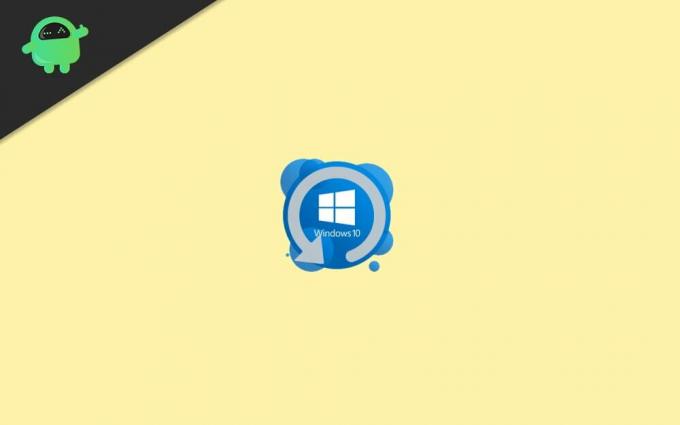
Čo je disk obnovy systému Windows 10
Obnova je jednou z najlepších funkcií systému Windows 10. Umožňuje vám vytvoriť presnú kópiu vášho súčasného prostredia Windows 10 na USB, DVD, externý pevný disk atď. Je to veľmi užitočná funkcia, pretože ak sa váš Windows začne rozpadávať. Pomocou obnovovacieho disku môžete obnoviť systém Windows.
Reklamy
Disk na obnovenie systému Windows nie je podobnou funkciou ako program Windows Restore. Ak máte prístup k systému Windows 10, môžete otvoriť program Obnovovanie systému Windows a obnoviť ho. Ak však nemáte prístup k systému Windows, nemôžete nič robiť.
Použitie obnovovacieho disku vám dáva ďalšiu šancu na preinštalovanie systému Windows 10, ak sa systém Windows nespustí a neočakávane zlyhá. Preto je dôležité, aby si používatelia systému Windows 10 vytvorili disk obnovy. Ušetrí vám to veľa času.
Ako vytvoriť disketu na obnovenie systému Windows 10
Pred vykonaním krokov musíte vedieť niekoľko vecí. Pri vytváraní disku obnovy systém Windows skopíruje všetky svoje systémové súbory na disk DVD, USB atď.
Preto budete na vytvorenie obnovovacieho disku vyžadovať najmenej 4 GB až 16 GB pamäte. Ešte viac skontrolujte, či ste dáta USB odstránili inde, pretože to bude všetko, čo bude vymazané.
Kroky na vytvorenie disku na obnovenie systému Windows 10:
Krok 1: Najskôr zapojte svoj USB disk do portu vášho počítača a potom stlačte Kľúč Windows. Teraz hľadajte výraz Vytvorte jednotku obnovy, kliknite na otvorenie prvej možnosti z výsledku vyhľadávania.
Reklamy
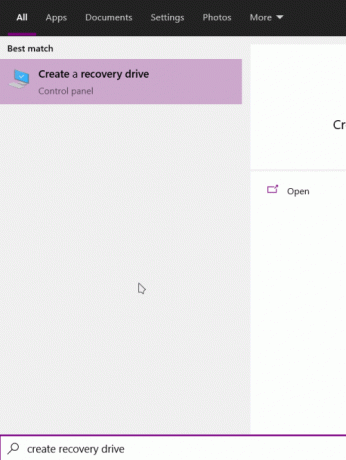
Krok 2: V okne jednotky obnovy skontrolujte, či Zálohujte systémové súbory na jednotku obnovy možnosť je zaškrtnutá a kliknite na Ďalšie.
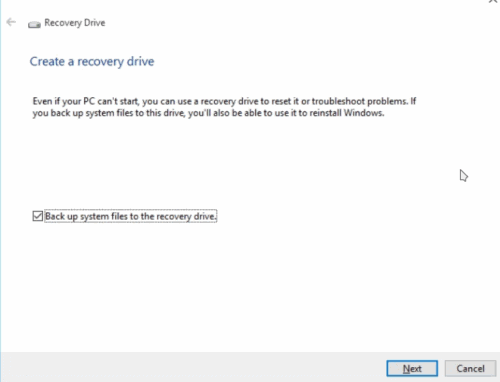
Reklamy
Krok 3: Teraz už len chvíľu počkajte, kým sa Windows inicializuje, a pripravte sa na kopírovanie systémových súborov na jednotku USB. Ak ste k počítaču pripojili viac ako jednu jednotku USB, vyberte tú pravú a kliknite na Ďalšie.

Krok 4: Nakoniec kliknite na ikonu Vytvoriť na spustenie procesu a potom počkajte niekoľko minút, kým sa dokončí.
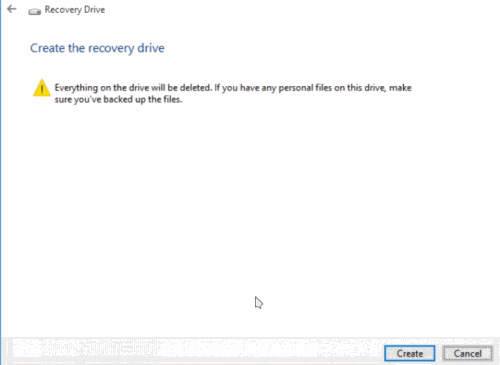
Krok 5: Zobrazí sa výzva na dokončenie, ktorá bude obsahovať toto Jednotka na obnovenie je pripravená. Potom kliknutím na tlačidlo Dokončiť zatvorte jednotku obnovy.
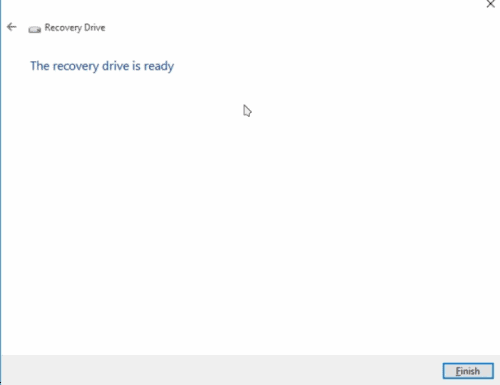
Teraz môžete zaviesť počítač, vstúpiť do ponuky zavádzania a flashovať USB, ktoré ste vytvorili, obnovovací disk. V ponuke Možnosti vyberte položku Riešenie problémov, a na nasledujúcej stránke zvoľte Obnovte systém Windows z disku.
Týmto sa obnoví váš Windows 10. Bude to chvíľu trvať ako všeobecná inštalácia systému Windows, takže postupujte podľa pokynov a obnovte systém Windows 10.
Záver
Disk na obnovenie systému Windows 10 je vynikajúce riešenie zabezpečenia a zálohovania zabudované priamo do systému Windows 10. V prípade, že plánujete presunúť systém Windows alebo sa pokúsite nainštalovať softvér, ktorému nedôverujete dosť, je rozumnou voľbou ponechať disk pre obnovenie pripravený. Obnovovací disk vám môže ušetriť problémy s preinštalovaním systému Windows.
Voľba editora:
- Obnova súborov systému Windows - Nástroj na obnovenie súborov odstráneného obrázka spoločnosťou Microsoft
- Opraviť Nastavenia zobrazenia NVIDIA nie sú k dispozícii Chyba
- Ako opraviť všeobecný problém s monitorom PnP v systéme Windows 10
- Opraviť zistenú chybu generického zvukového ovládača v systéme Windows 10?
- Ako monitorovať úlohy v systéme Windows 10 počas hrania hier
Rahul je študentka počítačovej vedy s obrovským záujmom o oblasti techniky a kryptomeny. Väčšinu času trávi písaním alebo počúvaním hudby alebo cestovaním po nevidených miestach. Verí, že čokoláda je riešením všetkých jeho problémov. Život sa stáva a káva pomáha.

![Ako nainštalovať Stock ROM na Smart S-40 [Firmware Flash File / Unbrick]](/f/3d3b8da669d961b7bfbd844e3ec20bac.jpg?width=288&height=384)
![Ako nainštalovať Stock ROM na Icubex I900 [Firmware Flash File / Unbrick]](/f/3166afc0e57f196c9d1e4b01f530ee1d.jpg?width=288&height=384)
![Ako nainštalovať Stock ROM na Viettel V8801 [Firmware Flash File / Unbrick]](/f/9989b27ee7f93c8ef937f25c1648338d.jpg?width=288&height=384)